Lisää visuaalisia vihjeitä sivustoosi

Se on ärsyttävää sivuston käyttäjille napsauttamalla linkkiä vain löytääksesi, että verkkosivu ei ole kiinnostunut, tuhlata aikaa. Käyttämällä kuvaa sivulla Tausta on erinomainen tapa antaa käyttäjille merkki siitä, mitä odottaa linkistä, ennen kuin se tehdään sivun lataamiseen. Näet erinomaisen esimerkin tästä tekniikasta käytössä Ivan Aivazvsky Life-sivusto .
Sivun taustalla voi myös auttaa dyslexic-lukijoita tai niitä, jotka puhuvat englantia lisäkielenä. Näissä tapauksissa voit kommunikoida lisätietoja käyttäjälle ylikuormittamalla niitä liikaa tekstiä.
- 10 askelta luomaan sitoutuvan käyttökokemuksen
Kuten mikä tahansa vaikutus, joka yhdistää tekstiä taustakuvien kanssa, varmista, että teksti pysyy aina luettavissa aina. Tämä voidaan saavuttaa asettamalla puoliksi läpinäkyvä väri navigointiisiisi. Harkitse myös UX-luettavuutta esimerkiksi värisokeuteen, joka vaikuttaa siihen, miten käyttäjät voivat tulkita värillistä tekstiä.
Tässä näemme, kuinka voit luoda interaktiivisen navigointilailun hyödyllisellä ja saatavilla visuaaliset vihjeet.
Lataa tämän opetusohjelman tiedostot tässä .
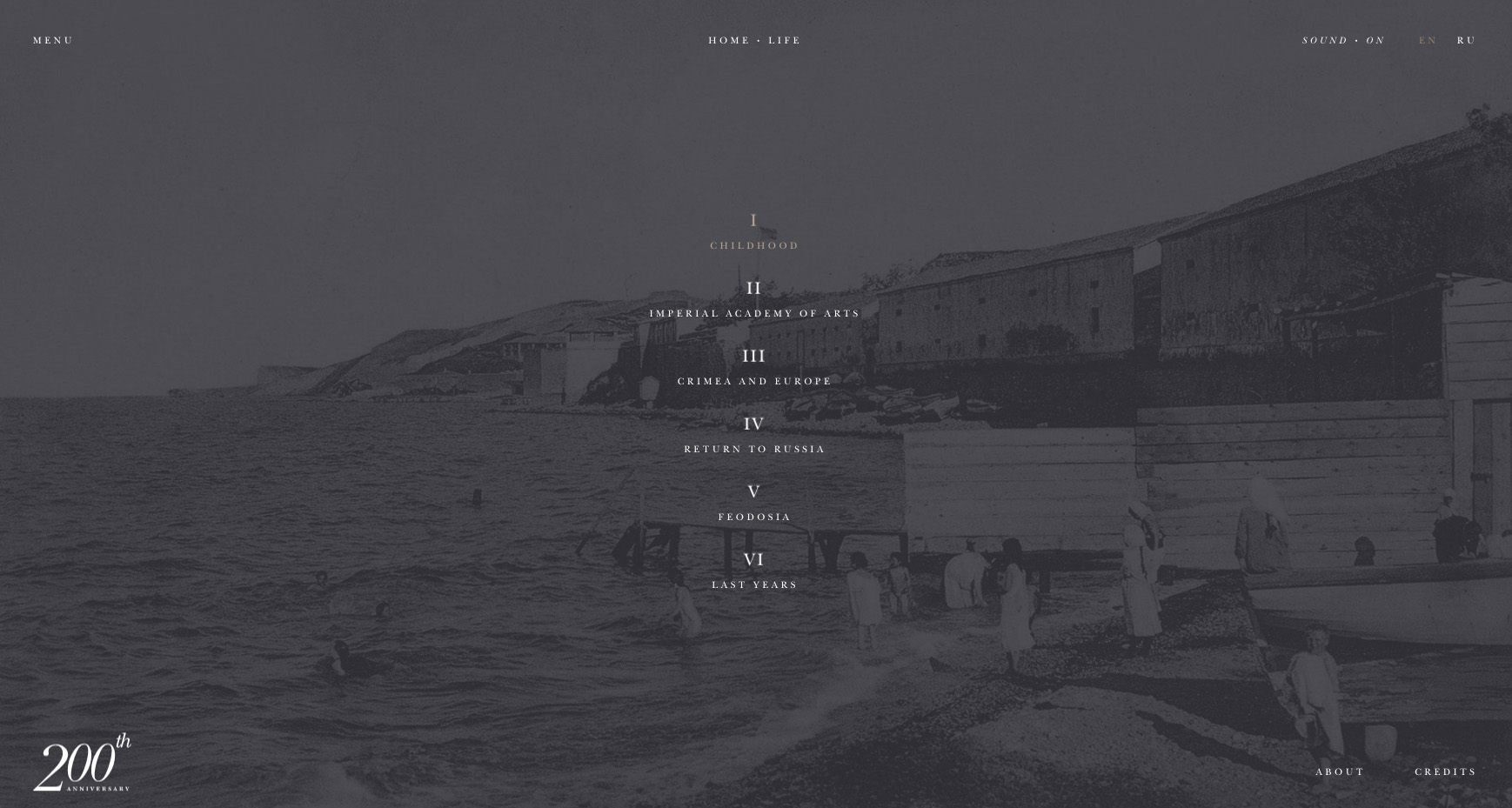
01. Luo HTML-asiakirja
Luo tärkein HTML-dokumenttipohja, joka koostuu HTML-säiliöstä, joka tallentaa pään ja runko-osan.
Pääosasto tallentaa kuvaustiedot, kuten asiakirjan otsikko sekä linkit ulkoisiin resursseihin - eli CSS ja JavaScript.
Keho tallentaa asiakirjan sisältöä. Rungon merkittävä piirre on "Data-teema" -ominaisuus, jota se on soveltanut - Muutettava JavaScript Trigger CSS-esittely muuttuu.
& lt ;! DocType HTML & GT;
& lt; html & gt;
& lt; pää & gt;
& lt; otsikko & gt; navigointi tausta & lt; / otsikko & gt;
& lt; Link Rel = "Stylesheet" tyyppi = "Text / CSS" Href = "Styles.css" / & gt;
& lt; script tyyppinen = "Teksti / JavaScript" SRC = "Code.js" & gt; & lt; / script & gt;
& lt; / head & gt;
& lt; kehon data-teema & gt;
*** Vaihe 2
& lt; / body & gt;
& lt; / html & gt; 02. Lisää navigointi HTML
Sivun sisältö koostuu navigointilasta, joka sisältää linkkejä. Navigointintunnus ja lasten linkkien nimikkeitä käyttävät JavaScript kuuntelemaan vuorovaikutuksia ja muuttamaan kehon säiliön osana määritettyä "data-teemää" määritettyä attribuuttia.
& lt; nav id = "Mainnav" & gt;
& lt; a href = "#" otsikko = "sivu 1" & gt; sivu 1 & lt; / a & gt;
& lt; a href = "#" otsikko = "sivu 2" & gt; sivu 2 & lt; / a & gt;
& lt; a href = "#" otsikko = "sivu 3" & gt; sivu 3 & lt; / a & gt;
& lt; / nav & gt; 03. Aloita CSS-tiedosto
HTML-sisältö on nyt valmis, joten luo uusi tiedosto nimeltä "Styles.css". Tämä tiedosto tallentaa CSS-muotoilusäännöt, jotka ohjaavat visuaalista esitystä. Aloita tämä tiedosto sääntöihin, jotta voit esittää HTML-asiakirjan ja sen kehon näkyvän koko näytön yli valkoisella taustalla ja mustalla tekstillä.
HTML, elin {
Näyttö: Block;
Leveys: 100%;
Korkeus: 100%;
Marginaali: 0;
Pehmuste: 0;
Fontti-perhe: Helvetica, Sans-Serif;
Väri: # 000; }
04. Aseta silmämääräiset säännöt
Tärkeä komponentti vaikutus on asiakirjanelimeen "Data-teeman" attribuutin käyttö. Sääntö on asetettu määrittämään tietojen oletuskäyttäytyminen - jota käytämme taustapaikannus- ja muuttamiseen.
Tämä välttää tarvetta toistaa nämä säännön määritelmät jokaiselle yksittäiselle teemalle, mikä helpottaa verkkosivujen ylläpitämistä.
[data-teema] {
Siirtyminen: tausta 1S;
Tausta: Ei-repeat Center Center;
Tausta-koko: kansi; } 05. Suunnittele teema
Kunkin teeman muotoilu asetetaan käyttämällä data-teeman määrittelyn arvoa.
Halutun vaikutuksen saavuttamiseksi asetamme eri taustakuvan jokaiselle teeman versiolle. Edellinen vaihe huolehtii kaikista oletusasetuksista, joita nämä teemat perivät.
[data-teema = "sivu 1"] {
Taustakuva: URL (image1.jpg);
}
[data-teema = "sivu 2"] {
Taustakuva: URL (image2.jpg);
}
[data-teema = "sivu 3"] {
Taustakuva: URL (image3.jpg);
} 06. Lisää navigointisäiliö
Navigointiäiliötä käytetään varmistamaan, että linkit esitetään yhtenäisellä leveällä, joka on sijoitettu näytön keskelle. Levetään 50% ja vaakasuuntaiseen marginaaliin käytettyjen automaattisen laskennan leveys. Tämä lähestymistapa tarjoaa takuun johdonmukaisuudesta riippumatta käyttäjän näytön resoluutiosta / koosta.
#mainanav {
Näyttö: Block;
Leveys: 50%;
Marginaali: 0 Auto 0 Auto; } 07. Tyylin navigointi linkit
Navigaattorin sisällä olevat linkit näytetään lohkoina, jotka on asetettu sopeutumaan säiliön leveyteen. Tämä tarkoittaa, että niiden 100% leveys määritellään säiliön leveys. Padding, rajoja ja taustaväriaineita sovelletaan myös varmistamaan, että ne erottuvat taustakuvista.
#mainanav a {
Näyttö: Block;
Leveys: 100%;
Taustaa: RGBA (255,255,255, .3);
Väri: # 000;
Pehmuste: 1EM;
marginaali: .5EM;
Ryhmä: 1px kiinteä; }
#Mainav A: Hover {
Taustaa: RGBA (0,0,0, 0,5);
Väri: #FFF; } 08. Link tapahtuman kuuntelijat
CSS on nyt valmis, joten luo uusi tiedosto nimeltä "code.js" JavaScriptille.
Vaikutus edellyttää jokaisen navigoinnin linkin kuuntelemaan ja reagoimaan Mouseover-tapahtumaan, jossa käyttäjä leijuu linkin yli. Tämä kuuntelija soveltaa linkin otsikon arvoa asiakirjanelimen data-teemaominaisuuteen - siis tyylejä CSS: ssä.
Kun sivuikkuna oli ladattu, navigointi-linkkisolmut sijoitetaan ryhmään, jona silmukkaa käytetään tapahtumien kuuntelimen soveltamiseen.
Window.AdDeventListener ("Load", Toiminto () {
var solmut = document.querySelective ("# Mainnav A");
(var i = 0; i & lt; solmut.length; i ++) {
solmut [i] .Addeventlistener ("Mouseover", Toiminto () {
document.body.etsattribute ("data-teema", tämä.GeTattribute ("otsikko"));
});
}
}); Tämä artikkeli alun perin ilmestyi Web Designer-numerossa 262. Osta se täällä !
Aiheeseen liittyvät artikkelit:
- 10 Verkkosivujen navigointi Trendit vuodelle 2017
- 10 askelta luomaan sitoutuvan käyttökokemuksen
- Léonie Watson siitä, miksi saavutettavuuden on oltava olennainen osa web-suunnitteluprosesseja
Miten tehdään - Suosituimmat artikkelit
Kuinka käyttää vertailukuvia: 13 Essential Vinkkejä taiteilijoille
Miten tehdään Sep 14, 2025(Kuva luotto: Jonathan Hostety) Sivu 1/2: Sivu 1 Sivu 1 ..
Google Diat: Asiakirjan suunnittelu
Miten tehdään Sep 14, 2025(Kuva luotto: Google) Google-diat ovat yhä suosittuja. Koska maailma ottaa askeleen pois toimistosta ja kattaa etät..
Kuvapiirustus: aloittelijan opas
Miten tehdään Sep 14, 2025Sivu 1/3: Kuinka piirtää kuva: naaras Kuinka piirtää kuva: naaras ..
10 Säännöt käyttäjäystävällisten web-lomakkeiden tekemiseksi
Miten tehdään Sep 14, 2025Huolimatta ihmisen tietokoneen vuorovaikutuksen kehityksestä muodot ovat edelleen yksi tärkeimmistä vuorovaikutuksista käytt�..
Luo ja animoida SVG-polygonit
Miten tehdään Sep 14, 2025Tässä opetusohjelmassa luodaan valikoima kuvia SVG-kolmioista ja luodaan animoitu siirtyminen yhdestä kuvasta toiseen napsautu..
Ruoho epärealistisessa moottorissa
Miten tehdään Sep 14, 2025Arkkitehtonisen visualisoinnin luomiseksi sinun on edustettava paljon yksityiskohtia, ja yksi ajan kulutuksesta on kasvillisuus, ..
Kuinka aloittaa Sass
Miten tehdään Sep 14, 2025Sass On tehokas työkalu, joka tuo monia ominaisuuksia muista ohjelmointikieleistä CSS: ään - kuten toiminnot, muu..
Tee typografinen juliste Adobe InDesignilla
Miten tehdään Sep 14, 2025Adobe InDesign on erinomainen ohjelma, joka käyttää jotain, joka käyttää tyyppiä voimakkaasti. Koko tämän InDesign-opetu..
Luokat
- AI & Machine Learning
- AirPods
- Amazon
- Amazon Alexa & Amazon Echo
- Amazon Alexa & Amazon Echo
- Amazon Palo TV
- Amazon Prime Video
- Android
- Android-puhelimella Tai -tablet
- Android Phones & Tablets
- Android TV:
- Apple
- Applen App Store
- Apple HomeKit & Apple HomePod
- Apple Music
- Apple TV:
- Apple Watch
- Sovellukset Ja Web Apps
- Apps & Web Apps
- Audio
- Chromebook & Chrome
- Chromebook & Chrome Os
- Chromecastin
- Cloud & Internet
- Cloud & Internet
- Pilvi Ja Internet
- Tietokoneet
- Computer History
- Johdon Cutting & Streaming
- Cord Cutting & Streaming
- Discord
- Disney +
- DIY
- Electric Vehicles
- Lukulaitteilla
- Oleelliset
- Explainers
- Pelaaminen
- Yleiset
- Gmailissa
- Google Assistant Ja Google Nest
- Google Assistant & Google Nest
- Google Chromella
- Google Docs
- Google Driven
- Google Maps
- Google Play Kaupasta
- Google Sheets
- Google-presentaatiot
- Google TV
- Laitteisto
- HBO-Max
- Miten Tehdään
- Hulu
- Internetin Slangi Ja Lyhenteet
- IPhone & IPad
- Syttyä
- Linux
- Mac
- Ylläpito Ja Optimointi
- Microsoft Edge
- Microsoft Excel
- Microsoft Office
- Microsoft Outlook
- Microsoft PowerPoint
- Microsoftin Joukkueet
- Microsoft Word
- Firefox
- Netflix
- Nintendo Switch
- Paramount +
- PC Gaming
- Peacock
- Valokuva
- Photoshop
- PlayStation
- Tietosuoja Ja Turvallisuus
- Privacy & Security
- Yksityisyys Ja Turvallisuus
- Tuotteen Roundups
- Programing
- Vadelma Pi
- Rokulla
- Safari
- Samsungin Ja Tabletit
- Samsung Phones & Tablets
- Slack
- Smart Home
- Snapchat
- Sosiaalinen Media
- Space
- Spotify
- Tinder
- Ongelmien Karttoittaminen
- TV
- Videopelejä
- Virtual Reality
- VPN: T
- Selaimet
- WhatsAppin
- Wifi Ja Reitittimet
- WiFi & Routers
- Windows
- Windows 10
- Windows 11
- Windows 7
- Xbox
- YouTuben & YouTuben TV
- YouTube & YouTube TV
- Zoom
- Explainers







